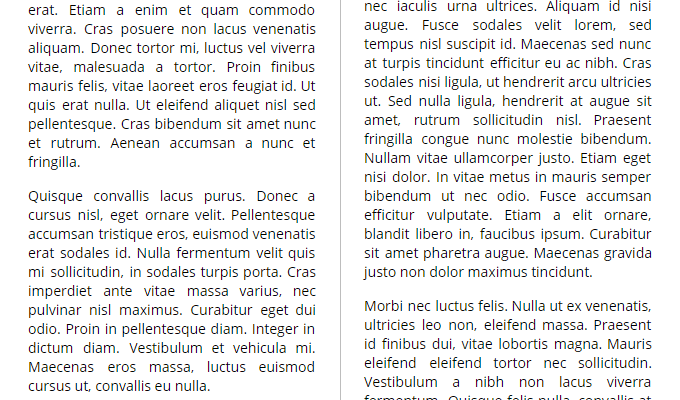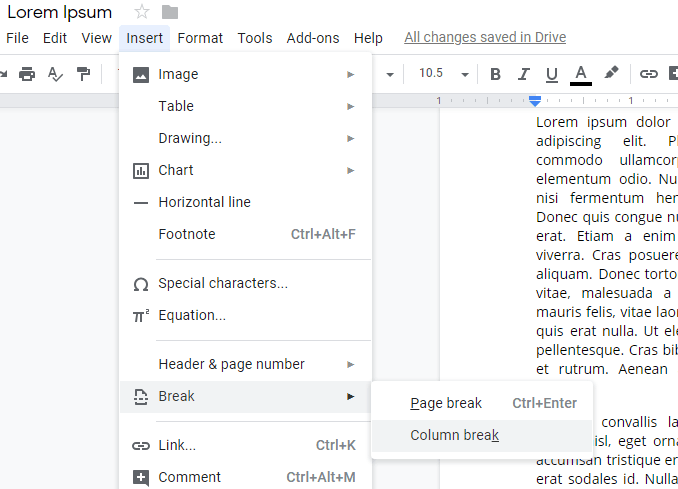به عنوان یک سرویس متقابل و مبتنی بر وب ، Google Docs یک راه حل برای بسیاری است که در هنگام ایجاد و میزبانی پرونده ها و اسناد شخصی مورد استفاده قرار می گیرد.
هنگامی که از barebones استفاده می شود ، می تواند به سادگی به عنوان دفترچه یادداشت با کنترل نسخه برای همه نیازهای شما به صدا عمل کند. با این حال ، برای کاربران پیشرفته بسیار بیشتر است.
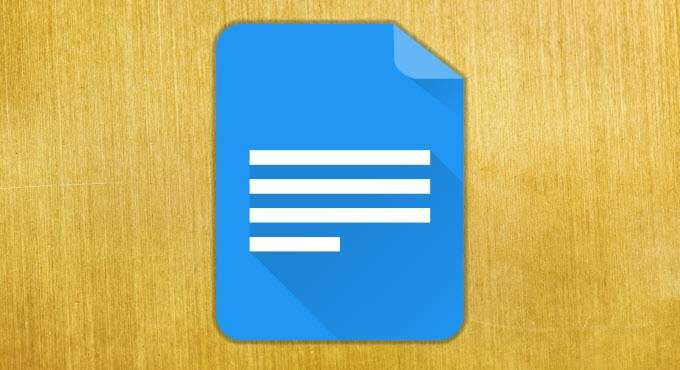
ما قبلاً در مورد چگونگی امکان تغییر یک سند به جهت گیری منظره در Google Docs نوشتیم ، اما یکی از کمتر شناخته شده ترین ویژگی های موجود در Google Docs ، امکان تقسیم سند شما در چند ستون است.
این بسیار عالی است که شما در حال نوشتن چیزی مانند جزوه یا خبرنامه هستید ، و Google Docs از ایجاد اسناد با دو یا دو ستون پشتیبانی می کند. تنظیم بسیار ساده است ، بنابراین بیایید چگونگی انجام آن را بررسی کنیم.
نحوه استفاده از چند ستون در Google Docs
برای شروع کار چند ستونی خود ، روی آن کلیک کنید قالبرا انتخاب کنید و ستونرا در فهرست مناقصه قرار دهید. در اینجا نمادهای صفحات با یک ، دو و سه لایه را مشاهده خواهید کرد.
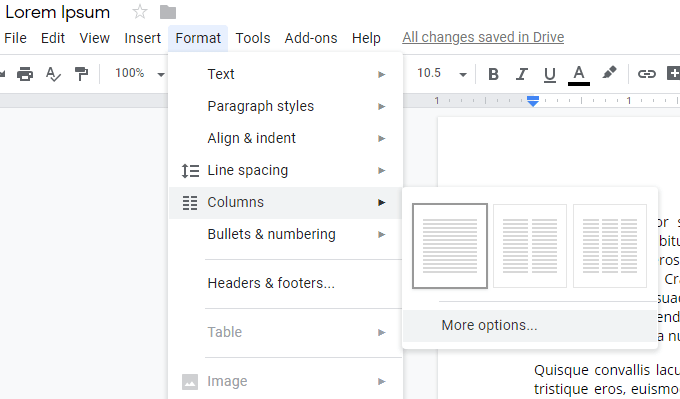 >
>این نمادهای سه صفحه آنچه را می خواهید به شما نشان می دهند ، اما با کلیک بر روی گزینه های بیشتر…کنترل بیشتری بر روی صفحه صفحه شما ارائه می دهد.
In_content_1 همه: [300x250] / dfp: [640x360]->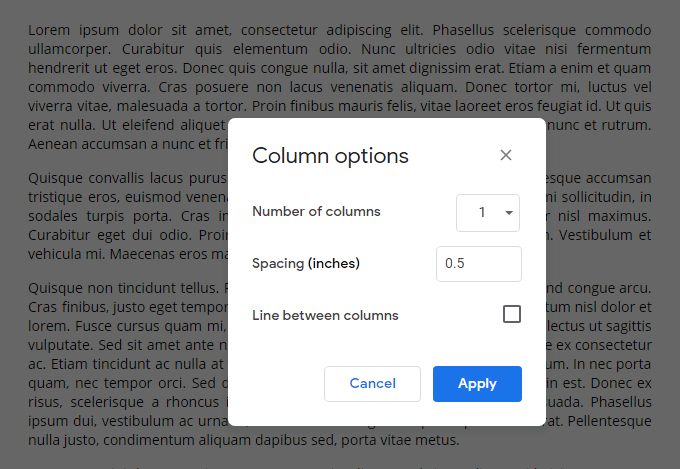
در این صفحه ، شما می توانید بین یک ، دو و سه ستون ، فضای (در اینچ) بین هر ستون را انتخاب کنید ، و اگر thereshould یک خط مرئی باشد که هر ستون را از هم جدا می کند. برای ذخیره تغییرات در هنگام انجام کار ، روی اعمالکلیک کنید. <ص>در اینجا چگونه یک سند دو ستونی با استفاده از فاصله 0.5 اینچی و خط بین ستون ها به نظر می رسد:
<کلاس تقسیم = "تنبل wp-block-image">